処理の概要
ショップサーブの商品コードとLOGILESSに登録された商品コードの紐づけ方法を説明します。
操作方法
メニューの「マスタ」をクリックします。
タブメニューの「商品対応表」をクリックします。
「自動作成」をクリックします。
プラットフォームが「ショップサーブ」の店舗をクリックします。
ショップサーブから商品データをダウンロードします。
ショップサーブから商品データをダウンロードする方法
ショップサーブ 管理画面にログインします。
タブメニュー「お店運営」をクリックします。
商品管理メニュー「在庫管理」をクリックします。
「商品検索」で、「以上の条件で検索」をクリックします。
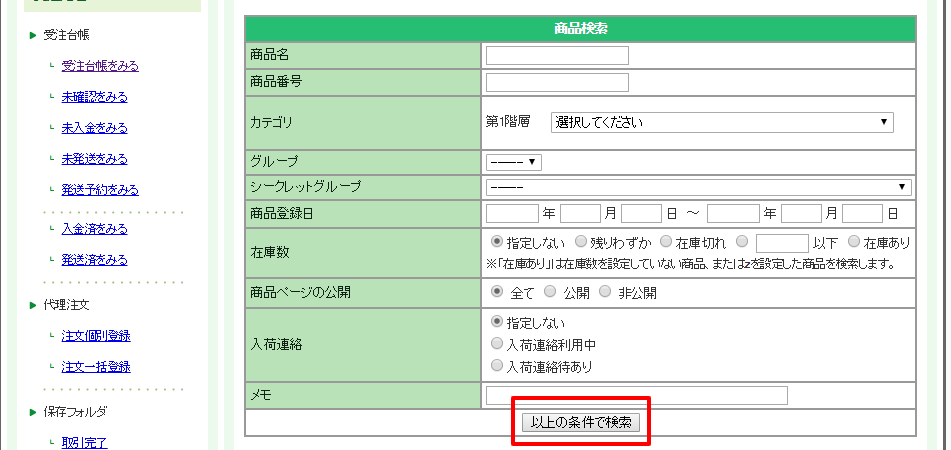
「在庫の一括登録・変更」で 「ダウンロード(CSVファイル)」から「枝番付き」をクリックし、「ダウンロード」を押します。
「アップロード」をクリックします。
「ファイルを選択」をクリックして、STEP 5. でショップサーブよりダウンロードしたファイルを選択し、「アップロード」をクリックします。
アップロードした商品コードが「手順(2) : 登録済みの商品対応表と比較」に表示されるので、商品対応表の追加、更新、削除を行います。
「更新」ボタンをクリックすると、設定した値が一時的に保存されます。(商品対応表にはまだ反映されません)
「更新」ボタンをクリックすると、設定した値が一時的に保存されます。(商品対応表にはまだ反映されません)
「反映」ボタンをクリックし、STEP8. で一時保存したデータを商品対応表に反映します。
